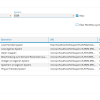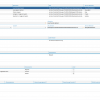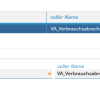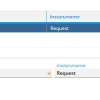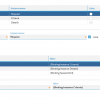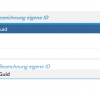In diesem Dialogschritt können Sie neue Konfigurationen über die Oberfläche erstellen und vorhandene Konfigurationen bearbeiten. In einer Konfiguration wird bestimmt, wie die Daten gekoppelt werden.
Administratoren: Damit steht Ihnen eine Alternative zur Verwendung von PowerShell-Skripten zur Verfügung. PowerShell-Skripte werden als Templates bereitgestellt.
Hinweise zur Implementierung und zu den bei den Funktionen zu beachtenden Regeln finden Sie in den Adaptern der verschiedenen CS 3.0-Länder.
Die Regeln bezüglich der Kopplung von Personen und Kreditinstitute von CS 2.0 zu CS 3.0 sind im Quellcode fest hinterlegt und werden aufgrund ihrer Komplexität in dieser Online-Hilfe nicht erläutert. Wenden Sie sich bei Fragen dazu bitte an den für Sie zuständigen Mitarbeiter der Schleupen SE.
Unter einer Konfiguration können beliebig viele Services abgebildet werden, mit deren Hilfe Daten in und aus CS 3.0 gelesen, gemappt (abgeglichen) und geschrieben werden können.
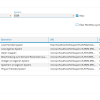
Konfiguration bearbeiten/erstellen
Geben Sie bei Bedarf in den Feldern eine Bezeichnung und das System für die Elementkonfiguration an bzw. ändern Sie die vorhandenen Daten wunschgemäß. Das Kontrollfeld Aktiv dient zur Aktivierung bzw. Deaktivierung der Datenkopplung auf einem Systemknoten.
Ein Datentransfer zur Synchronisation der angeschlossenen Systeme wird standardmäßig ohne die Verwendung von Workflows durchgeführt. Wenn der Synchronisationsprozess mit Workflows durchgeführt werden soll, aktivieren Sie das Kontrollfeld Über Workflow synchronisieren. Bitte beachten Sie, dass sich dadurch die Performance verschlechtern kann.
Beim Bearbeiten einer vorhandenen Elementkonfiguration werden die abgebildeten Services in der Tabelle Services aufgeführt.
Service erstellen/bearbeiten
Markieren Sie den zu bearbeitenden Service und rufen Sie im Kontextmenü den Befehl Bearbeiten auf oder fügen Sie mit dem Befehl Neu einen neuen Service hinzu.
Anschließend wird ein Bearbeitungsbereich für die Erfassung bzw. Bearbeitung der Daten zum Service angeboten.
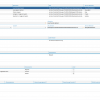
Service bearbeiten/hinzufügen
Erfassen bzw. ändern Sie in den Feldern den Namen des Service Clients, wählen Sie die gewünschte Operation, das Protokoll und das System aus und geben Sie sowohl den URL Kontext als auch die Service Methode an.
In den Bereichen Namensräume, Methodenparameter, Typen und XML Pfad der Unterobjekte können Sie die vorhandenen Einträge bearbeiten, indem Sie den gewünschten Eintrag markieren und den Befehl Bearbeiten im jeweiligen Bereich über das Kontextmenü aufrufen. Zur Erfassung neuer Einträge müssen Sie entsprechend den Kontextmenübefehl Neu verwenden.
Tragen Sie dann die gewünschten Daten ein bzw. ändern Sie sie und klicken Sie auf ÜBERNEHMEN.
Namensräume
Geben Sie für Namensräume Kürzel und voller Name an.
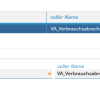
Namensräume bearbeiten
Methodenparameter
Geben Sie für Methodenparameter Position und Instanzname an.
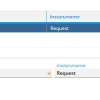
Methodenparameter bearbeiten
Typen
Typen benötigen die Angabe von Typname und Instanzname. Aktivieren Sie ggf. das Kontrollfeld Liste. Bei der Bearbeitung/Erstellung von Typen wird der Unterbereich Instanzen angeboten. Instanzen sind Teil der Typen und können hier ebenfalls über die Befehle Bearbeiten und Neu im Kontextmenü bearbeitet bzw. erstellt werden. Dazu sind Werte für Propertyname und Wert erforderlich.
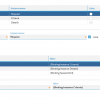
Typen bearbeiten
XML Pfad der Unterobjekte
Für XML Pfade der Unterobjekte werden Felder zur Angabe von Elementbeschreibung, Elementsystem, Bezeichnung eigene ID, Bezeichnung fremde ID und XPath Ausdruck angeboten. Erfassen bzw. ändern Sie die Daten.
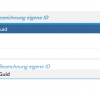
XML Pfad der Unterobjekte bearbeiten
Klicken Sie zum Abschluss dieses Dialogschritts auf ÜBERNEHMEN.
Dieser Dialogschritt ist Teil folgender Dialogabläufe:
—